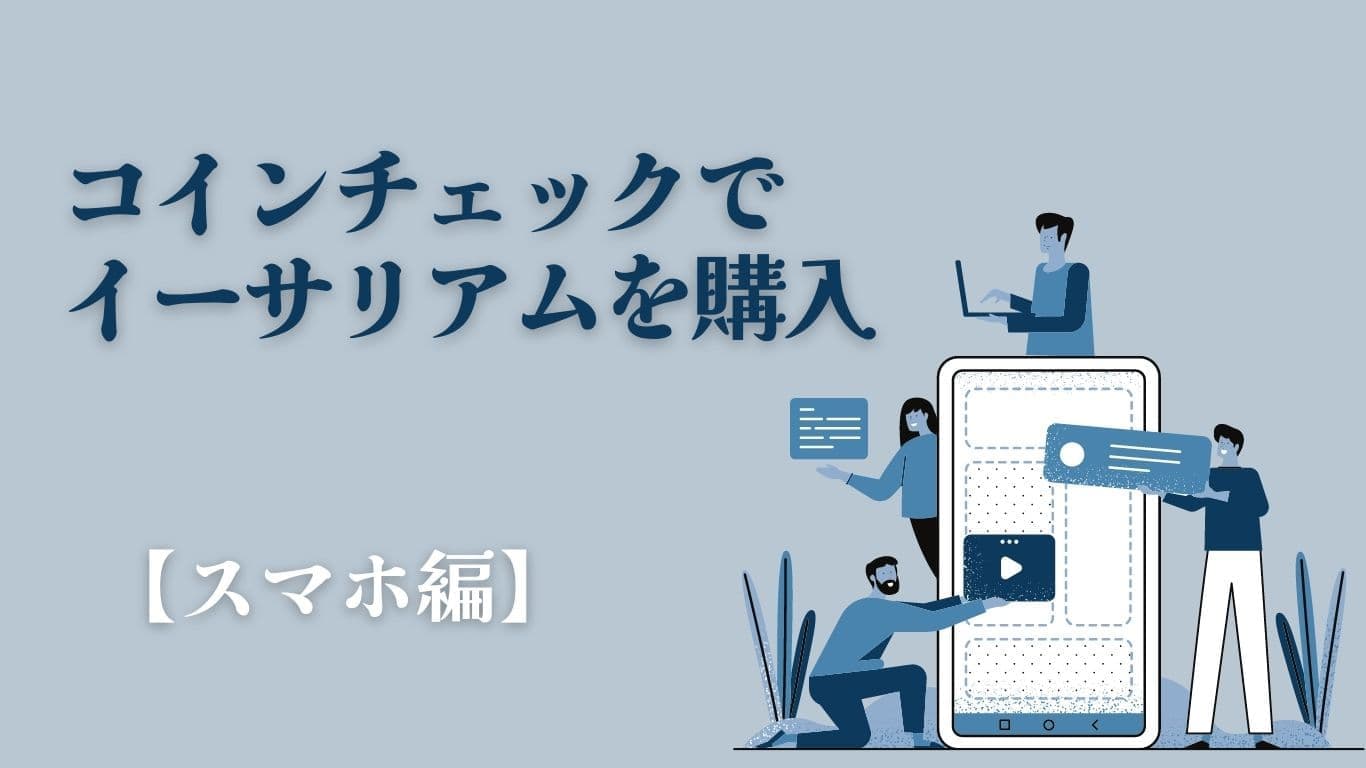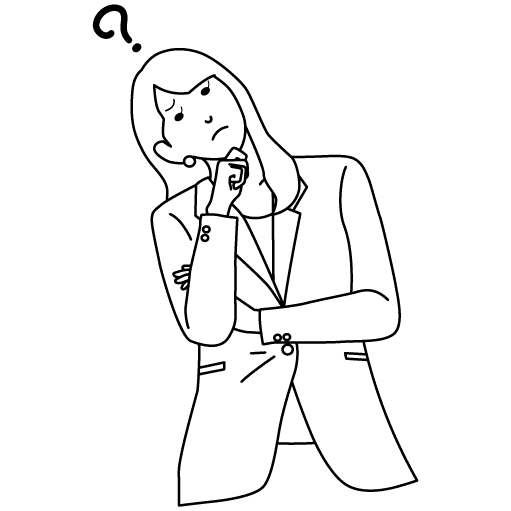 悩んでいる人
悩んでいる人NFTを買うときは、イーサリアムを購入してMetaMaskに送金しなくてはいけないんだよね?
難しそうだけれど、できるかなぁ。



仮想通貨取引所からMetaMaskに「イーサリアム」を送金すればOK!
1回設定すれば、次回からは簡単に送金できるようになるよ。
今回は設定方法からMetaMaskへの送金まで、詳しく解説するね。
「コインチェックでイーサリアムを購入したけれど、どうすれば送金できるの?」
「NFT購入のためMetaMaskにイーサリアムを送りたいけれど、どうずればいい?」
「暗号資産を送金するのは難しそうだけれど、初心者でもできるかな?」
こんなお悩みを抱えていませんか?
今回は、コインチェックからMetaMaskにイーサリアムを送金する方法を解説します!
本記事の解説どおりにマネするだけで、コインチェックからMetaMaskに簡単にイーサリアムを送金できますよ!
まだコインチェックの口座を作っていない人は、以下の記事を参考にして口座を作ってください。


- コインチェックで、送金先を設定する方法
- コインチェックからMetaMaskに送金する方法
- メタマスクに送金する際の注意点
MetaMask(メタマスク)にイーサリアムを送金する方法
今回はコインチェックからMetaMaskに、イーサリアムを送金する方法を解説していきます。
コインチェックで設定する方法から順番に解説しますので、一緒に取り組んでいきましょう。
「まだMetaMask(メタマスク)を作っていない!」という人は以下の記事を参考にして、作ってください。


STEP1:MetaMask(メタマスク)のアドレスをコピーする
最初にMetaMaskのアドレスをコピーするところから、解説していきます。
①MetaMask(メタマスク)を起動する
MetaMaskを起動しましょう。
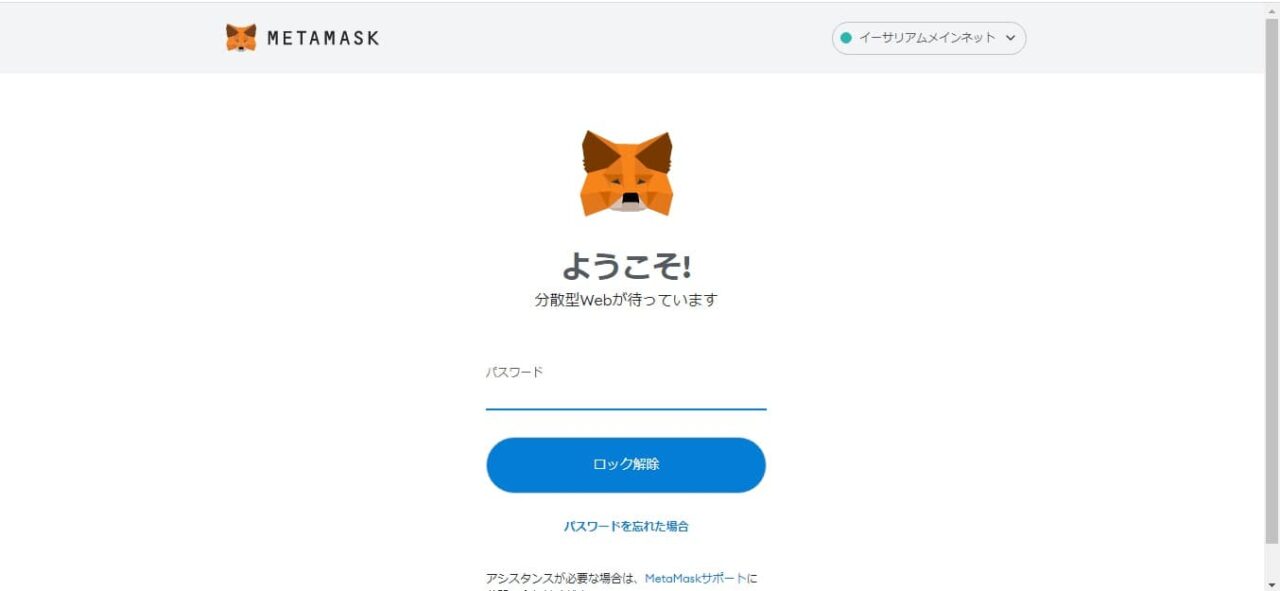
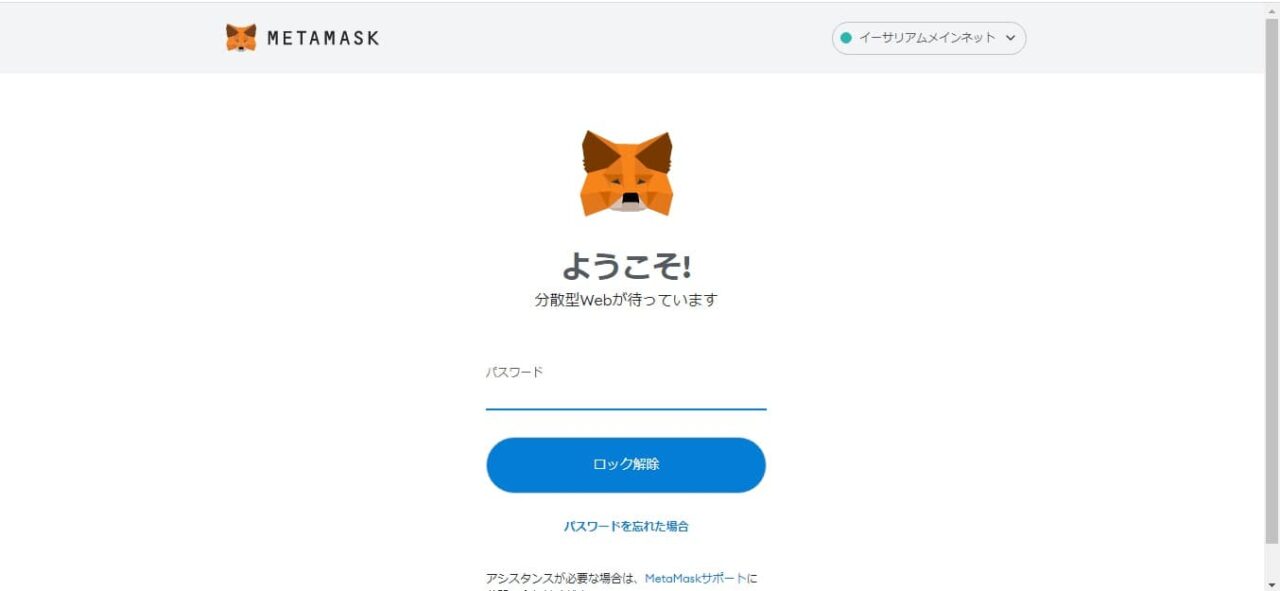
②パスワードを入力してロック解除する
MetaMaskのパスワードを入力して「ロック解除」をクリックします。
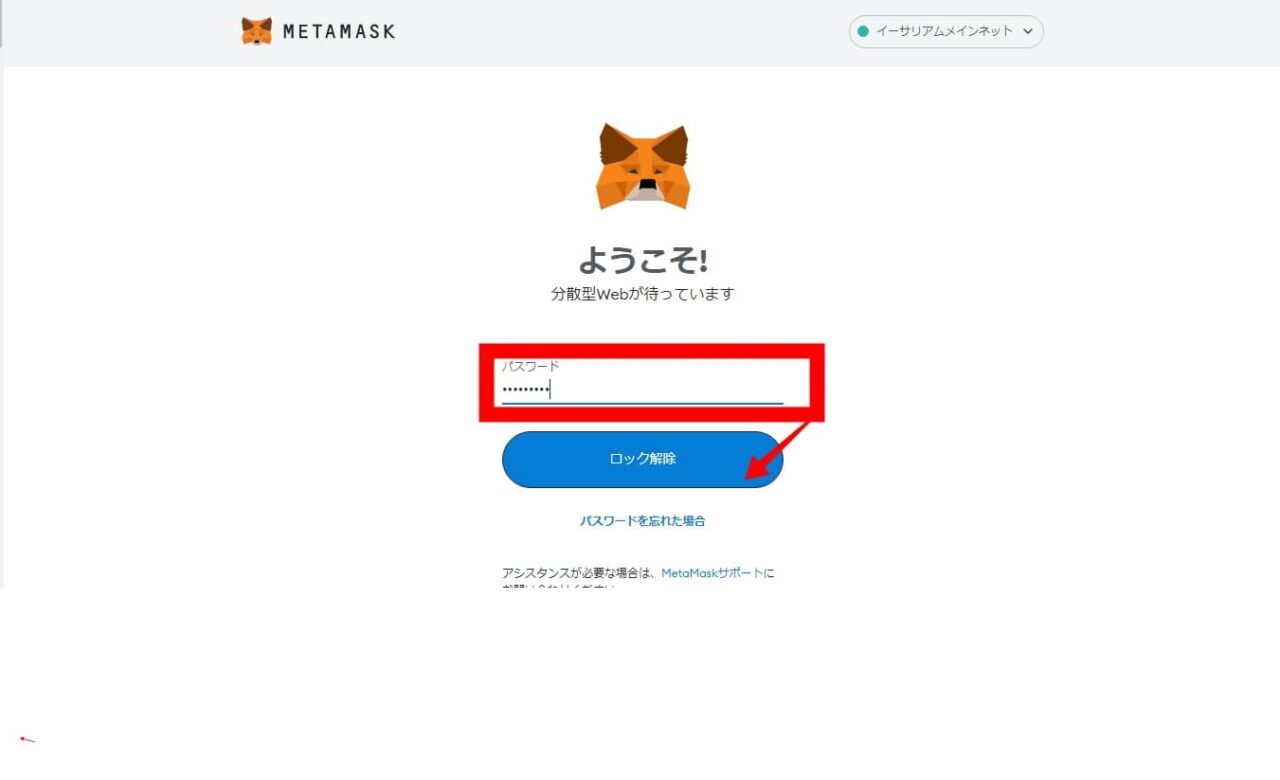
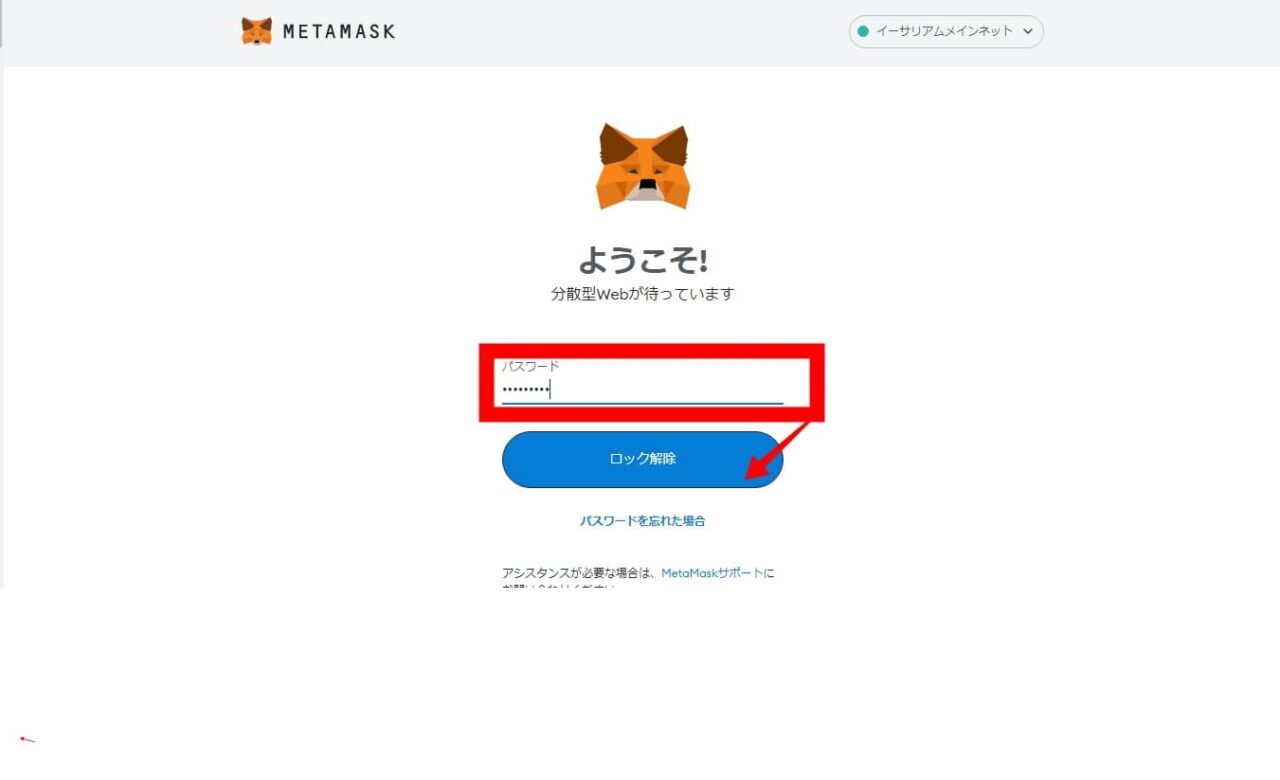
③MetaMaskのアドレスをコピーする
画面右上に「イーサリアムメインネット」の表示があることを確認してから、MetaMaskのウォレットアドレスをコピーします。
ウォレットアドレスの横にある□をクリックするとコピーできます。
ウォレットアドレスを間違えると送金に失敗してしまうため、必ずコピペでアドレスを入力しましょう。
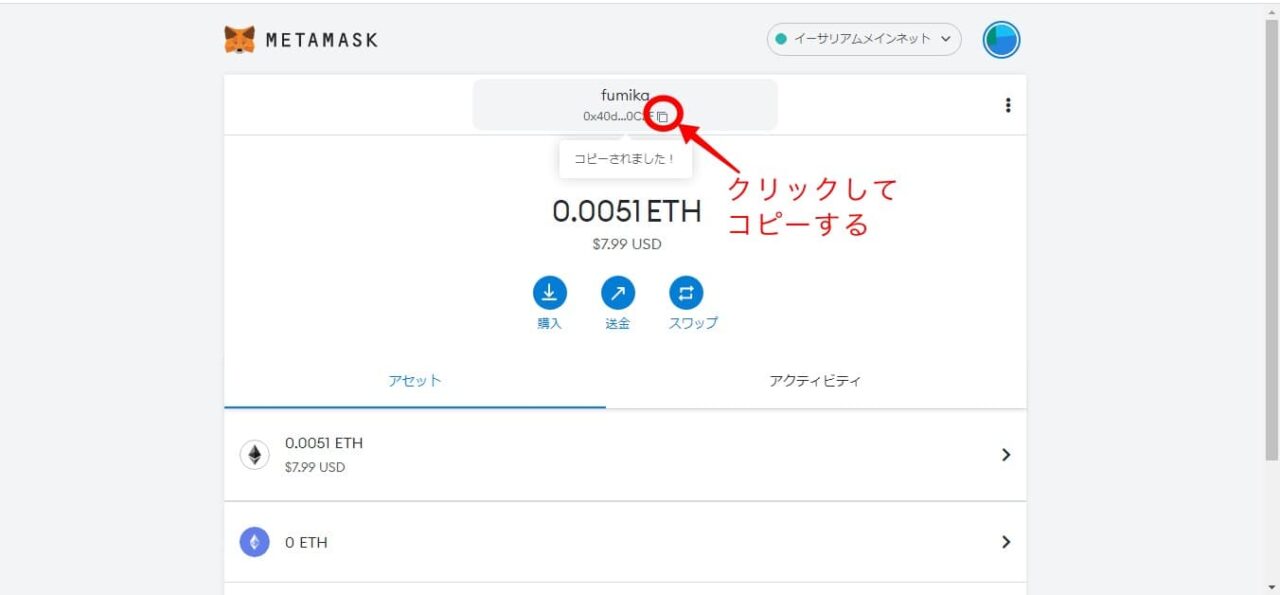
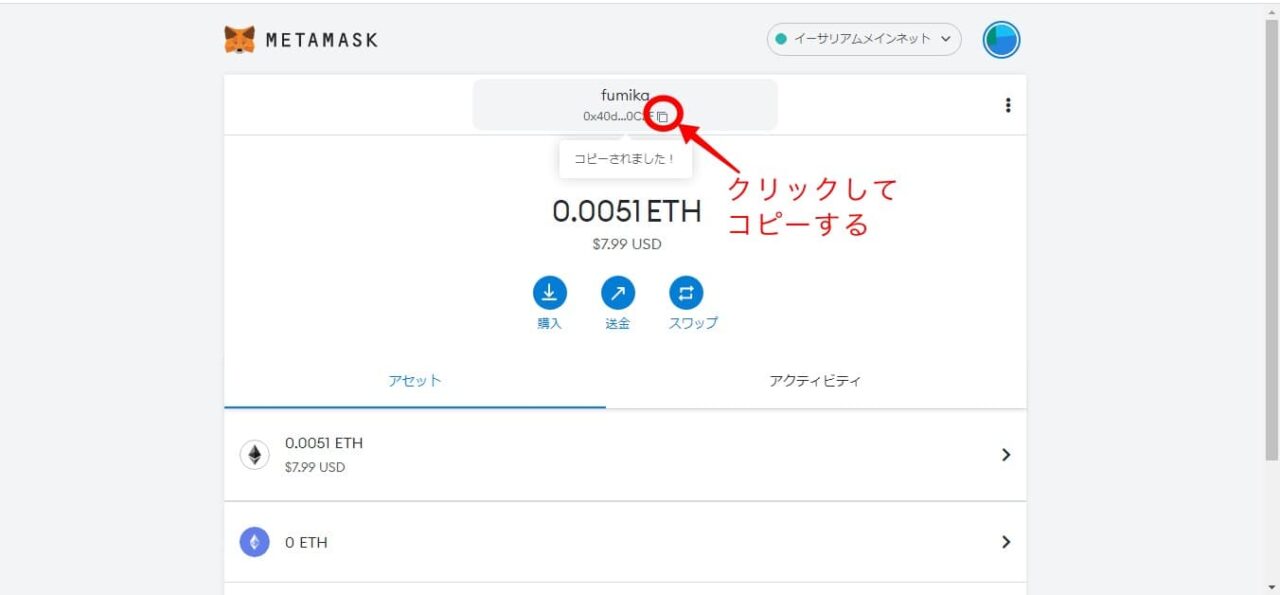
「コピーされました!」の表示が出れば、コピーは完了です。
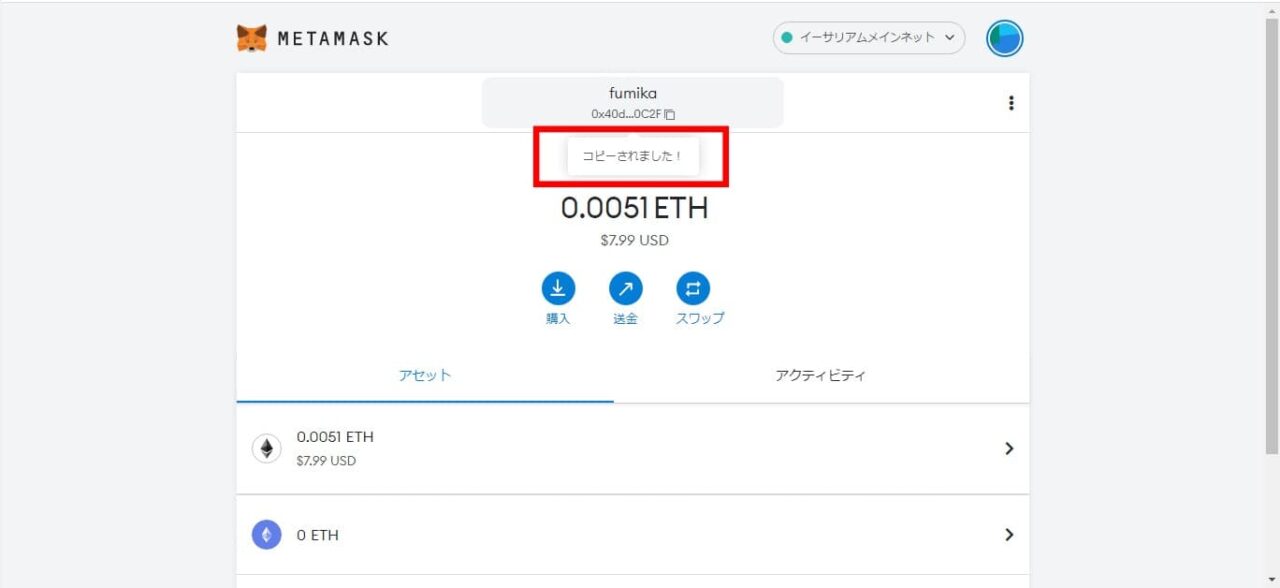
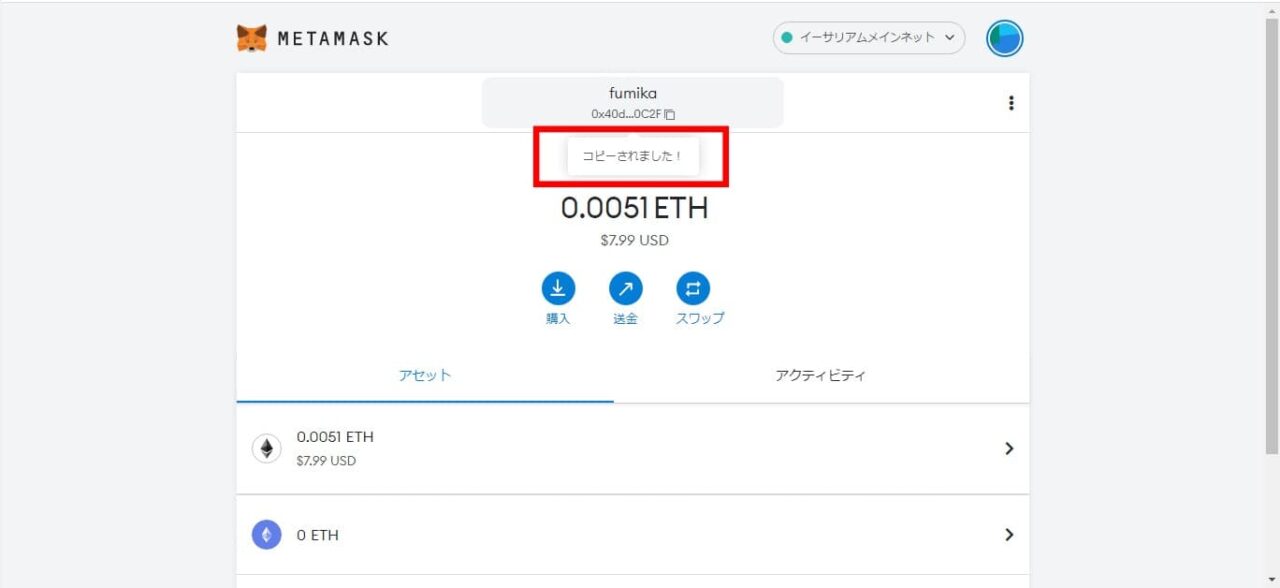
STEP2:MetaMaskのアドレスをコインチェックに登録
MetaMaskのアドレスをコピーしたら、コインチェックで設定をしていきます。
①Coincheck(コインチェック)にログイン
コインチェックのトップページでログイン→「取引アカウント」と進んでください。
次に「メールアドレス」と「パスワード」を入力します。
「私はロボットではありません」に✔を入れて、ログインしましょう。
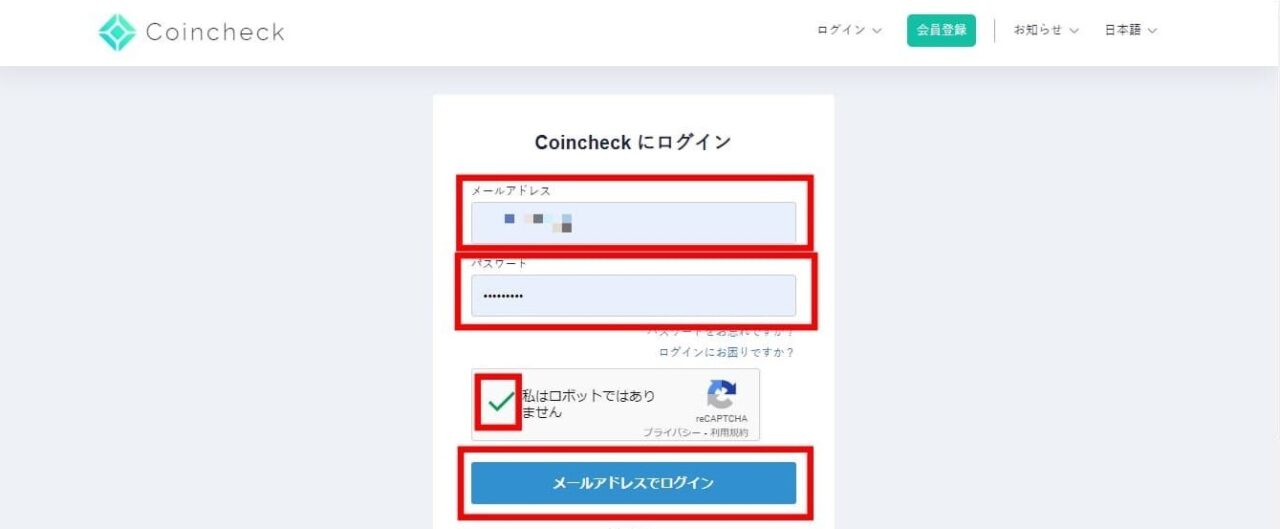
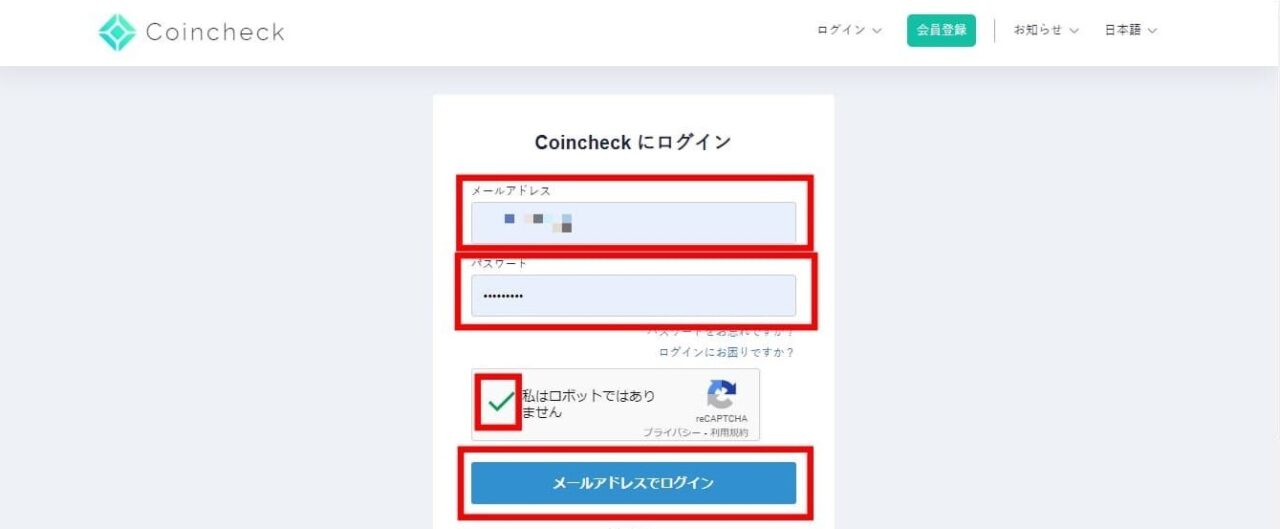
②2段階認証を済ませる
認証アプリ「Authenticator」にて生成されたパスワードを入力します。
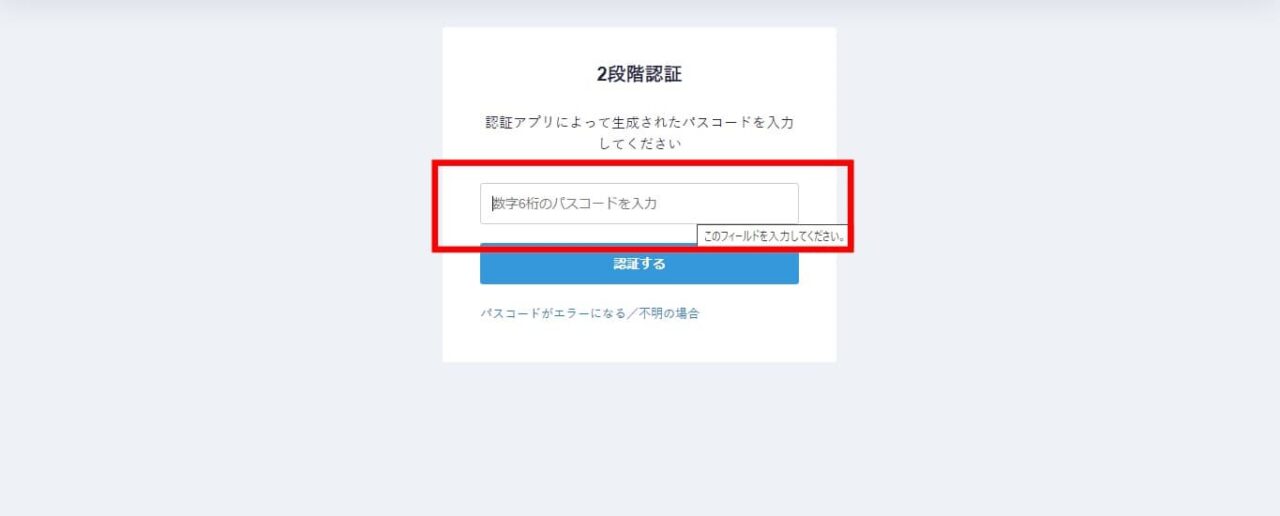
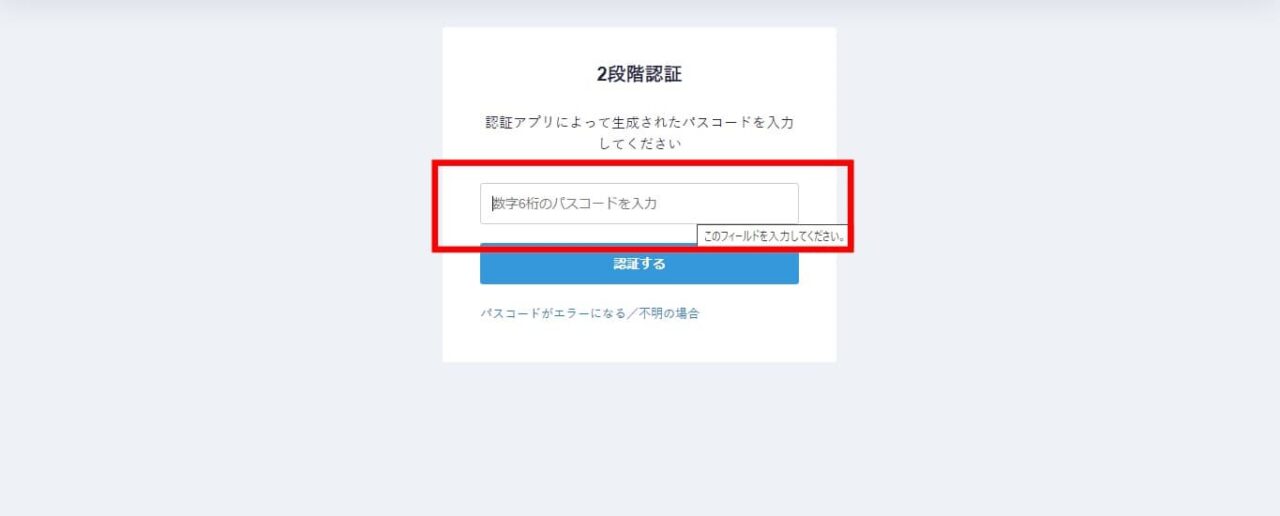
③送金画面に移動する
左側のメニューにある「暗号資産の送金」をクリックします。
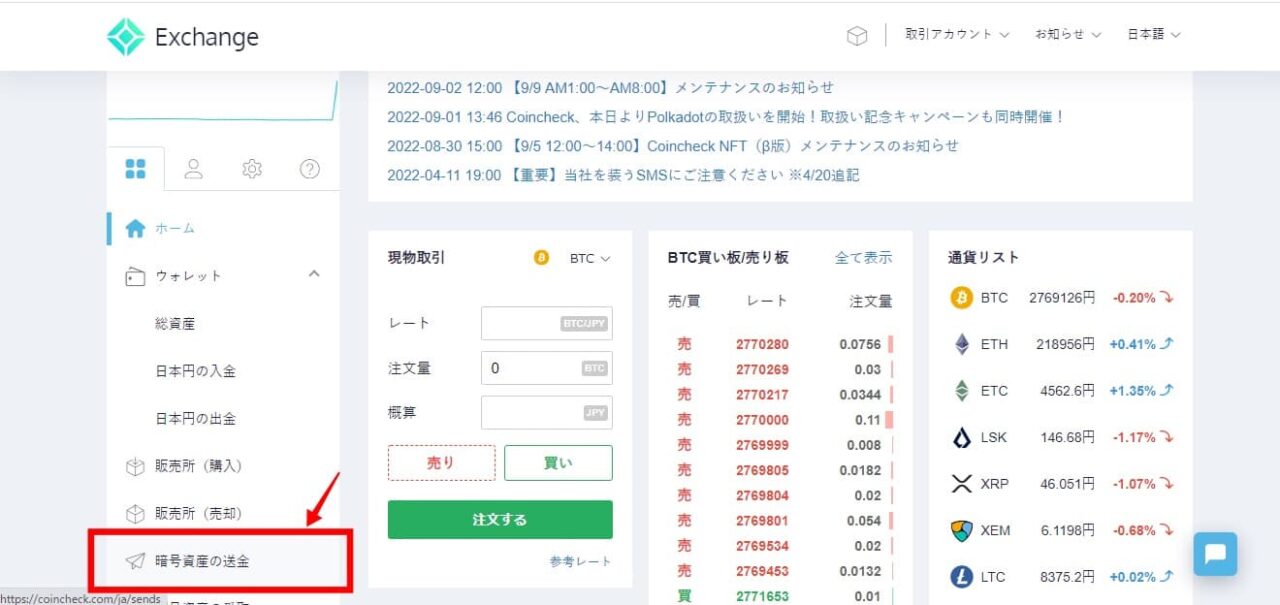
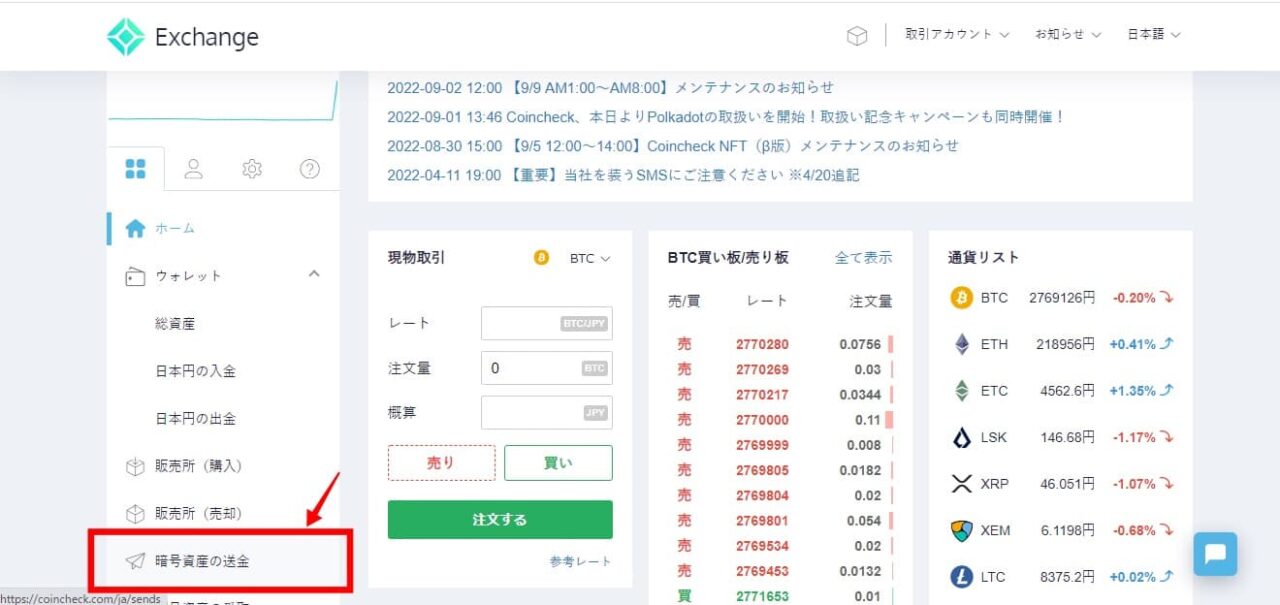
④送金画面で「宛先」を新規追加する
「暗号資産の送金」の画面で、送金する通貨の項目から「Ethereum」を選びます。
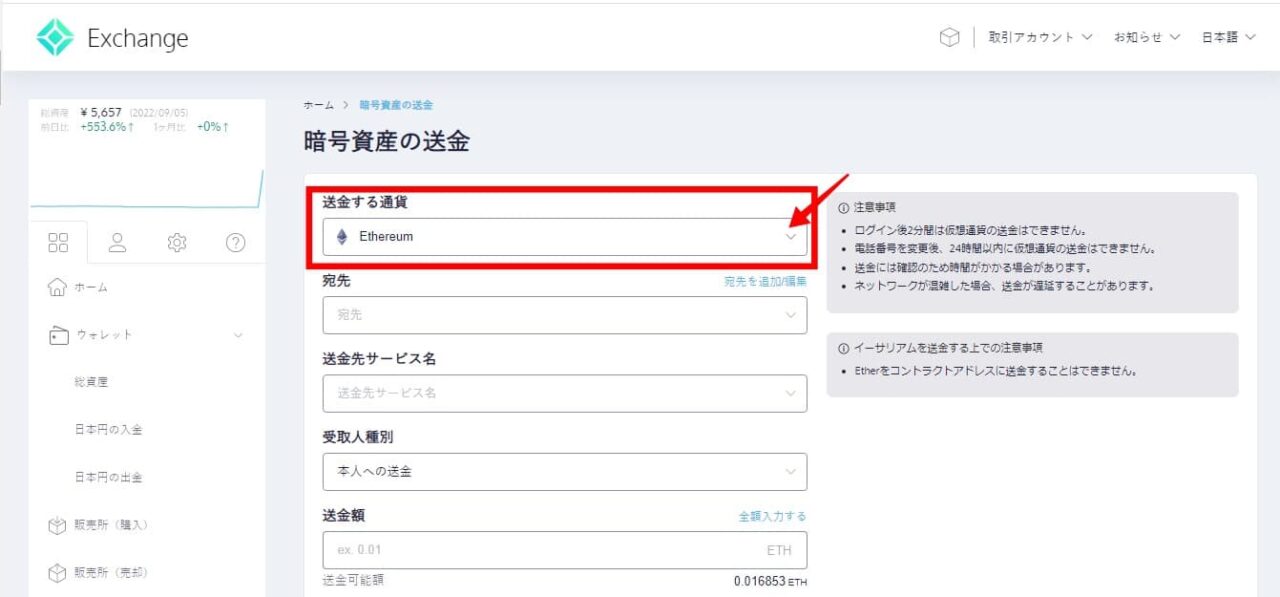
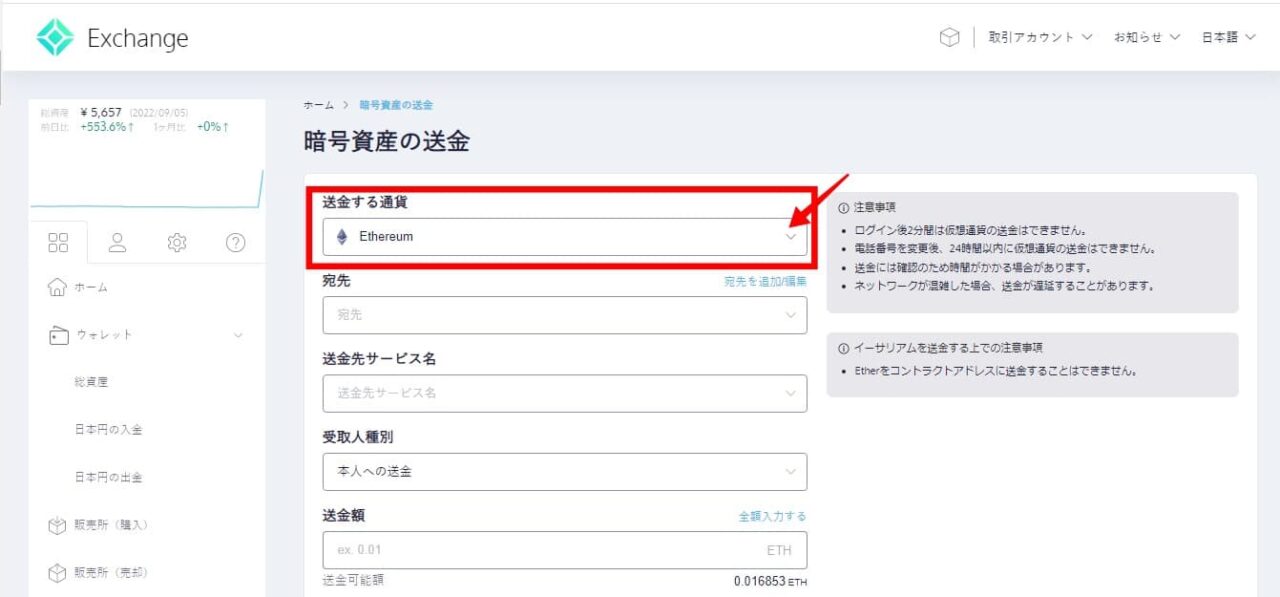
「宛先を追加/編集」をクリックします。
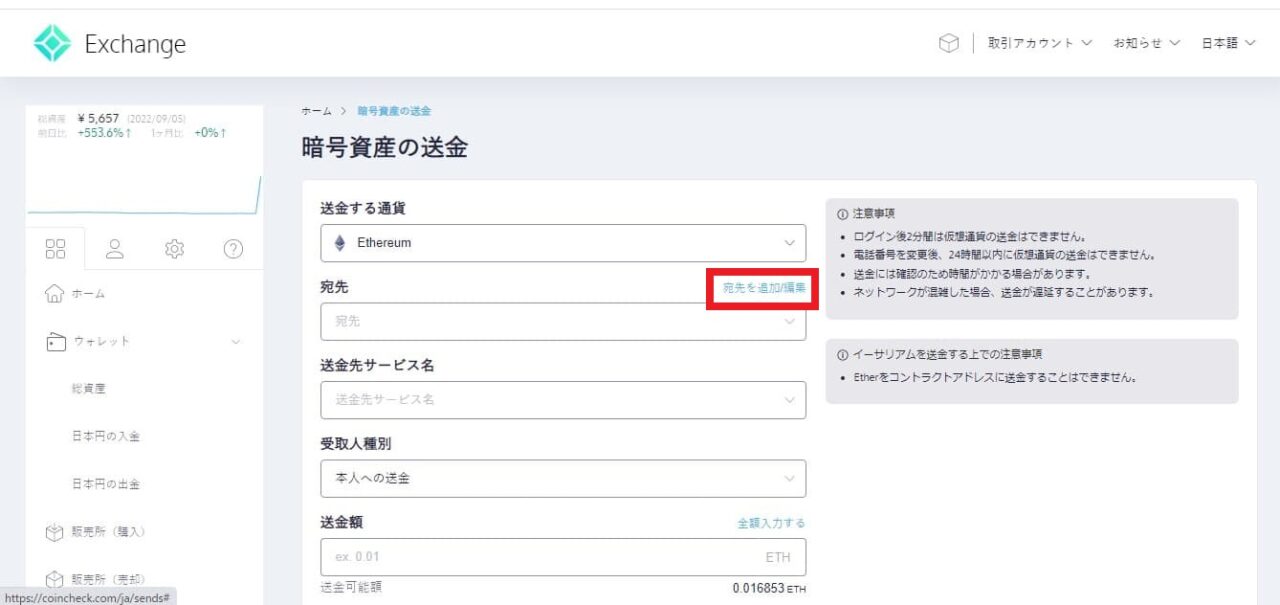
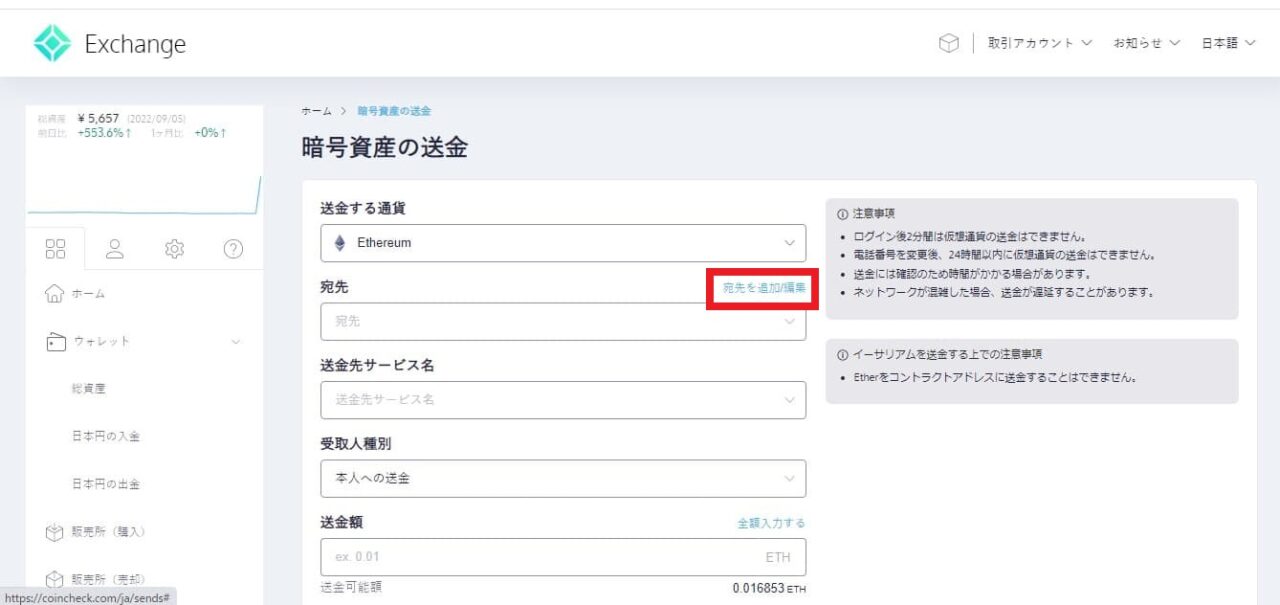
「新規追加」をクリックします。
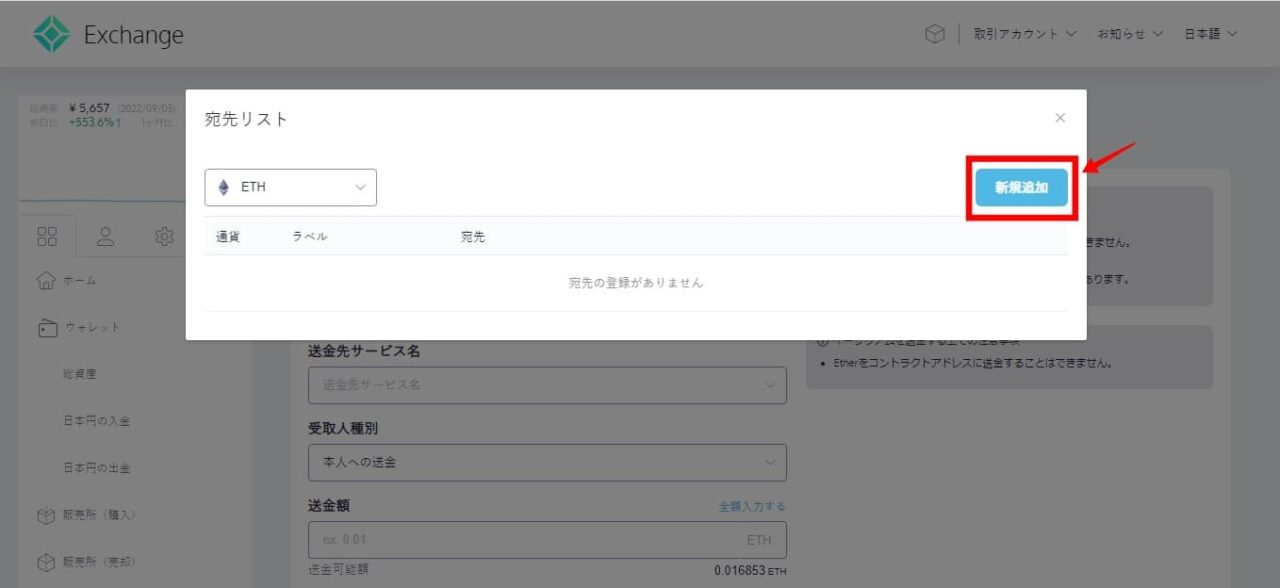
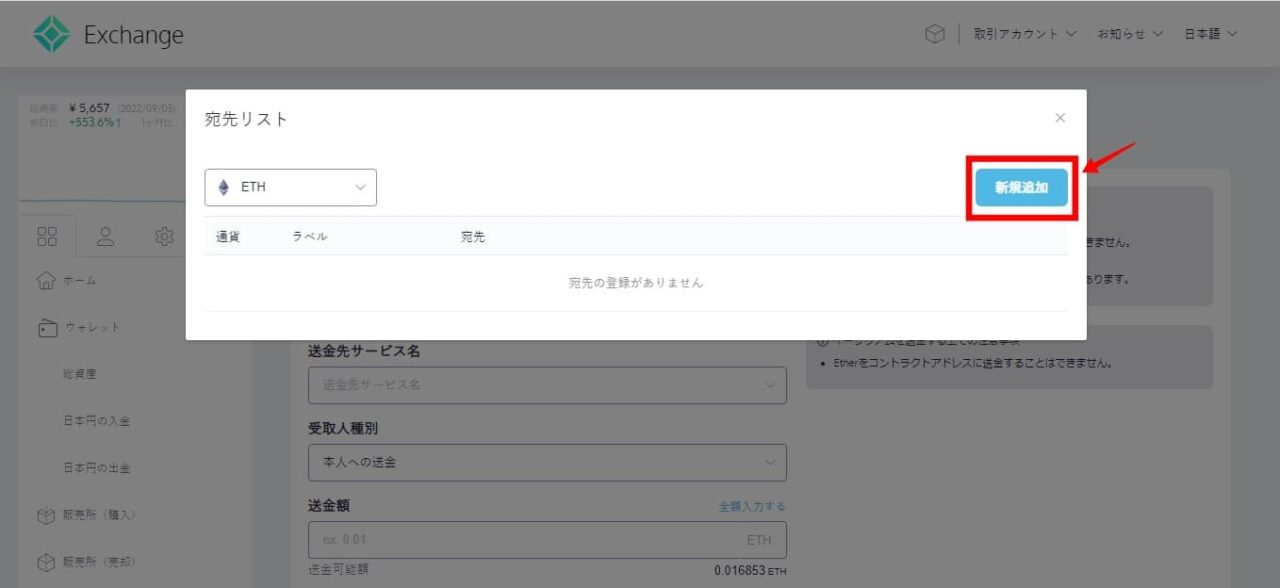
④宛先を新規追加する
「宛先を新規追加」の画面が開きますので、以下の順番で入力してください。
- ラベルの箇所に「MetaMask」と入力する。(任意の名前でOKだが自分でわかりやすい名前にする)
- MetaMaskからコピーしてきたウォレットアドレスを貼り付けて入力(必ずコピペで!)
- 「SMSを送信」の画面をクリックする
- SMSに届いた「認証コード」を入力する
- すべて記入したら、スクロールして「追加」ボタンをクリックする
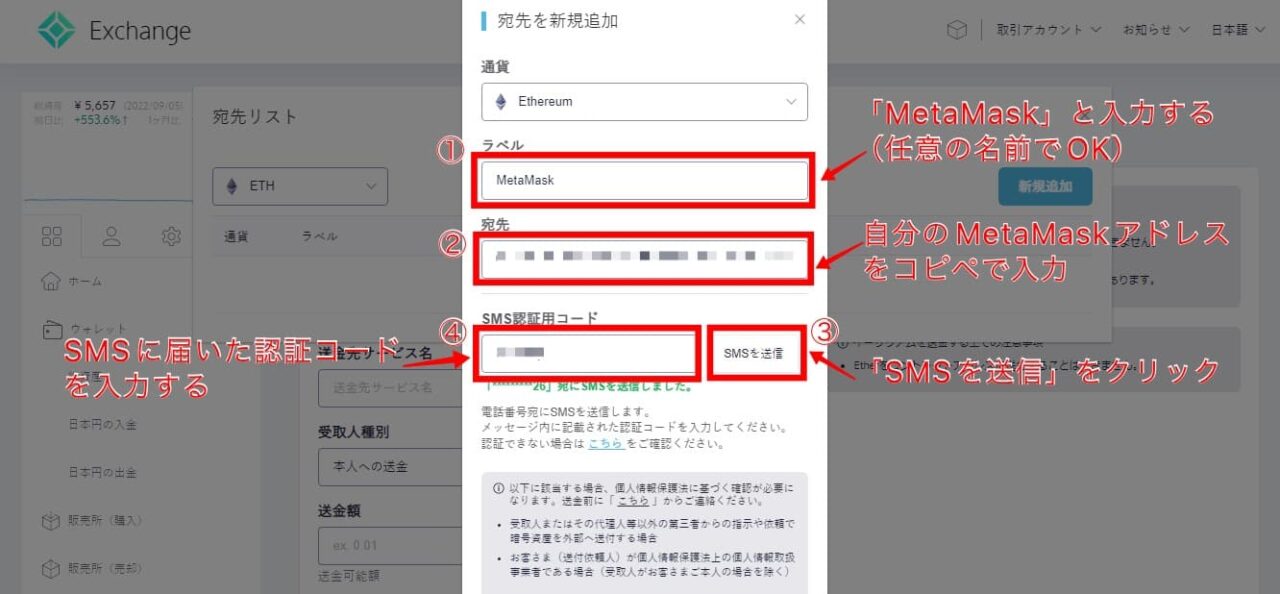
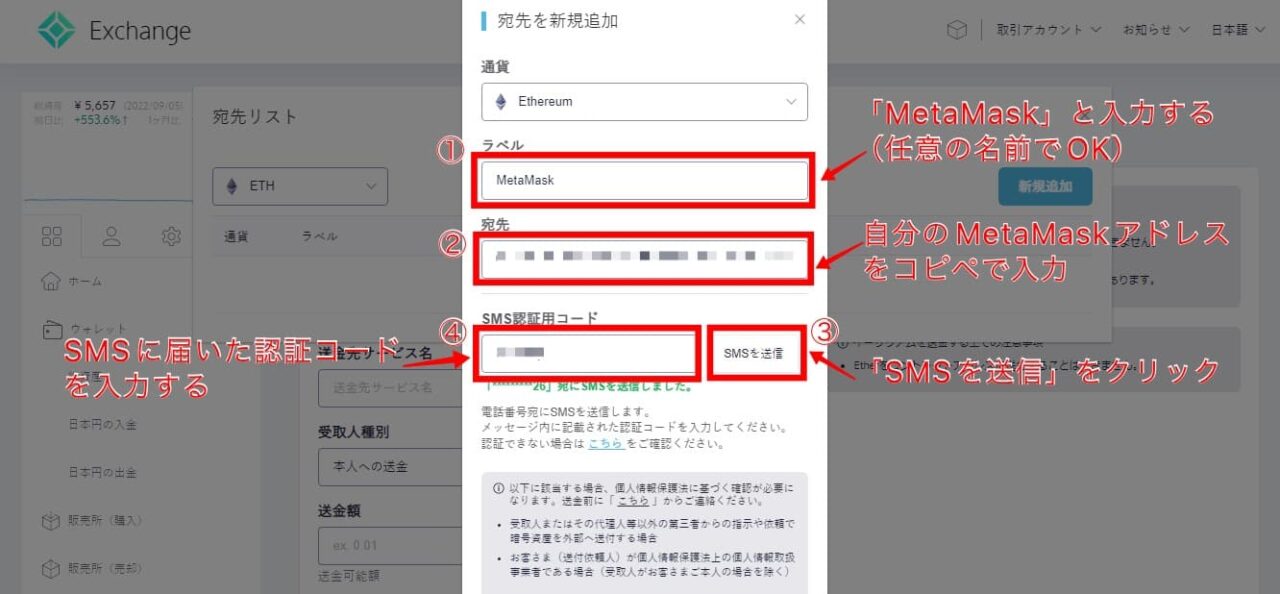
「宛先リスト」に、新しい宛先が登録されました。
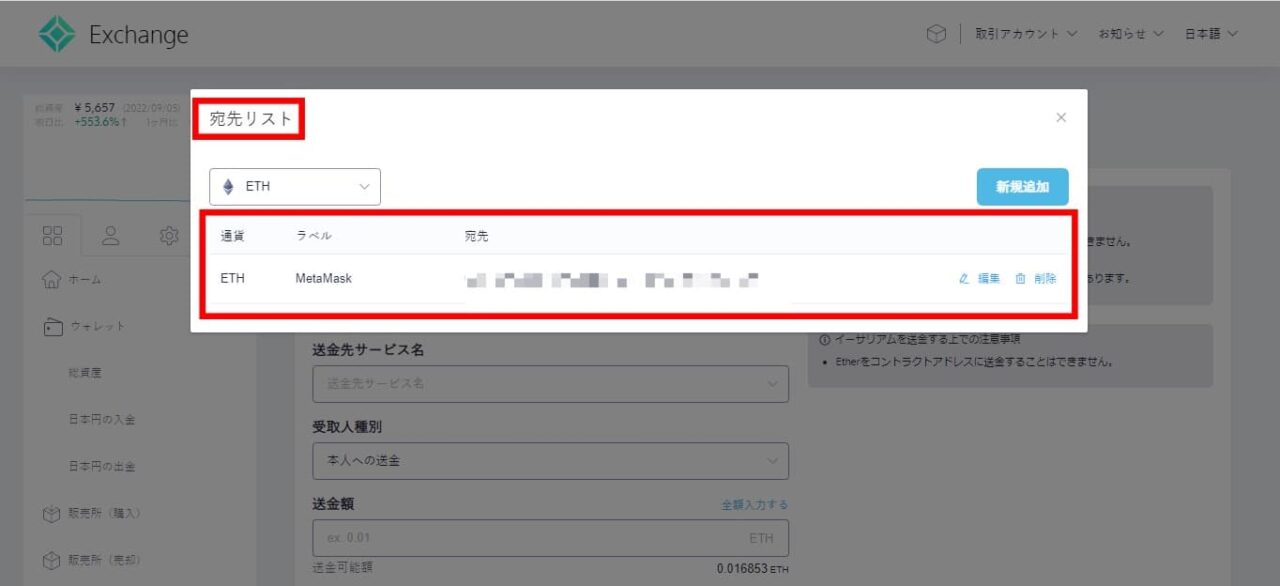
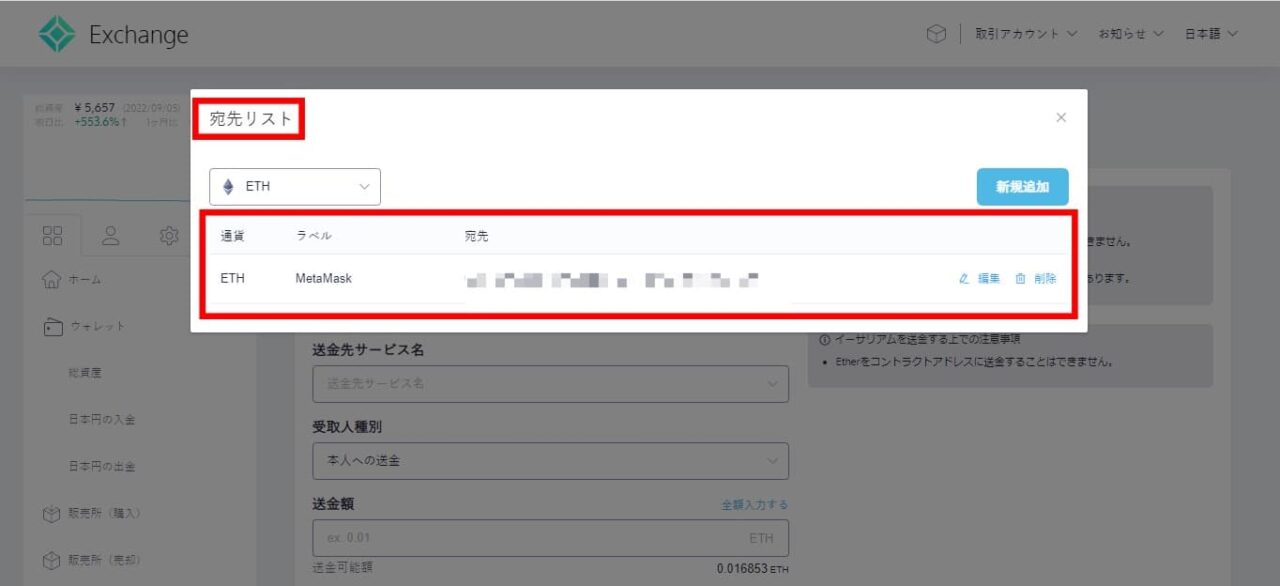
STEP3:イーサリアムの送金をする
宛先の設定が終わったら、さっそくイーサリアムを送金していきましょう。
①必要事項を記入する
送金手続きの手順は、以下のとおりです。
- 「宛先」に先程登録した「MetaMaskのウォレットアドレス」が入っているか再確認
- 送金サービス名は「その他」を選択して「MetaMask」と記入する
- 「受取人種別」は「本人への送金」を選択する
- 送金したい金額を入力する
- 手数料も含めた合計金額を確認する
- 全部記入したら「次へ」ボタンをクリックする
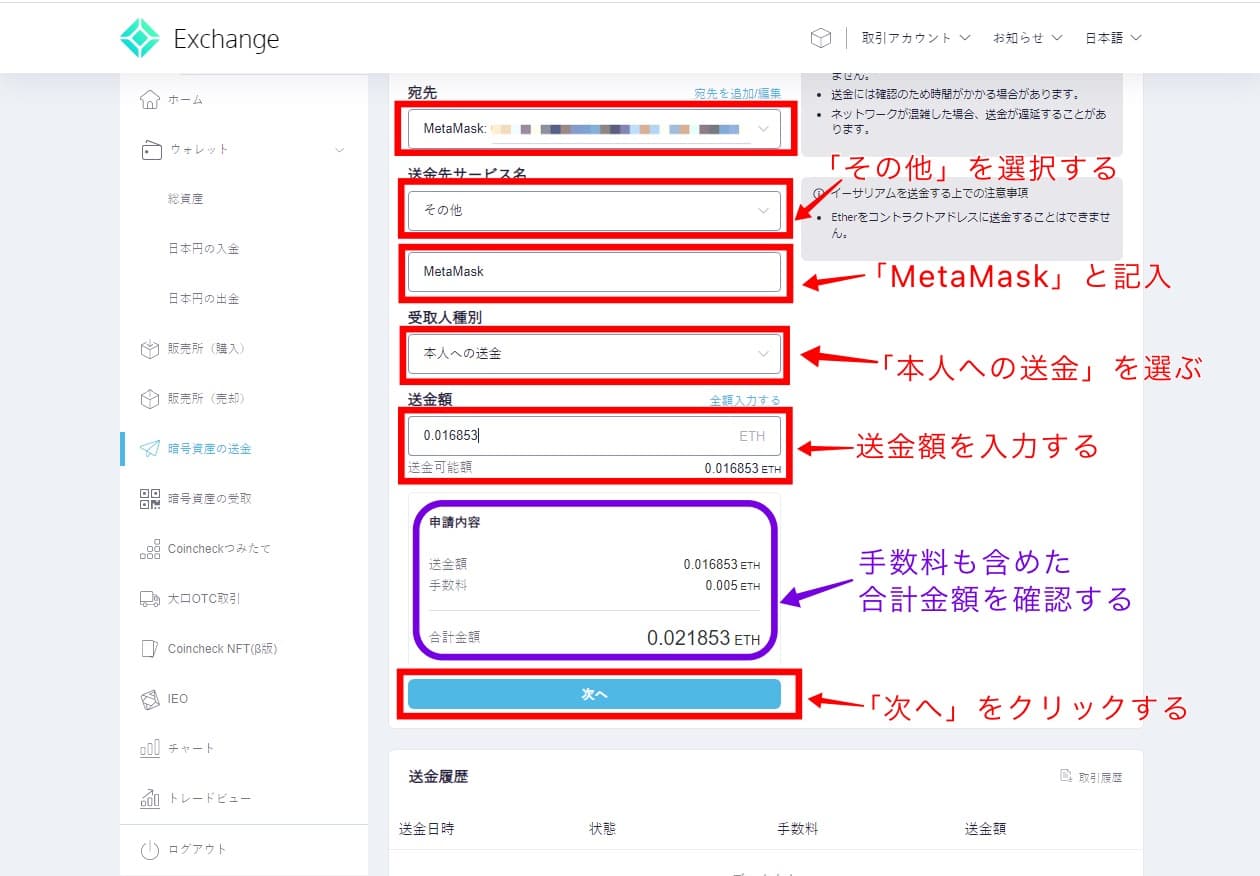
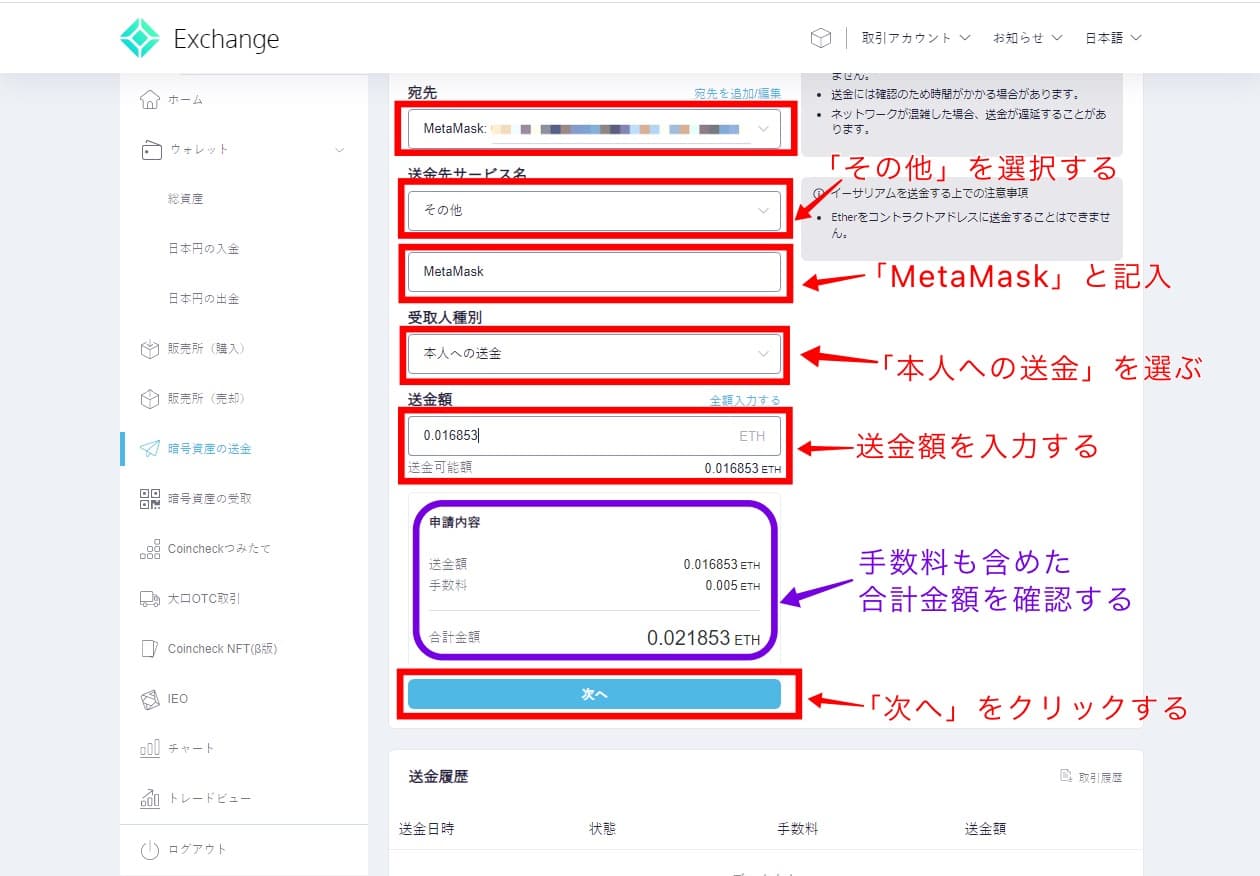



はじめて送金するときは、最初にテストとして少なめの金額を送金しましょう!
もし送金に失敗すると、全額失うことになってしまいます。
手数料は2回分かかってしまいますが、最初に0.001ETHほどの少額でテスト送金するのがおすすめです!
②SMS認証用コードを入力する
以下の画面になったら「SMSを送信」ボタンをクリックしましょう。
SMS認証用コードが送られてきますので、入力します。
コードを入力したら「追加」ボタンをクリックしましょう。イーサリアムの送金が完了します。
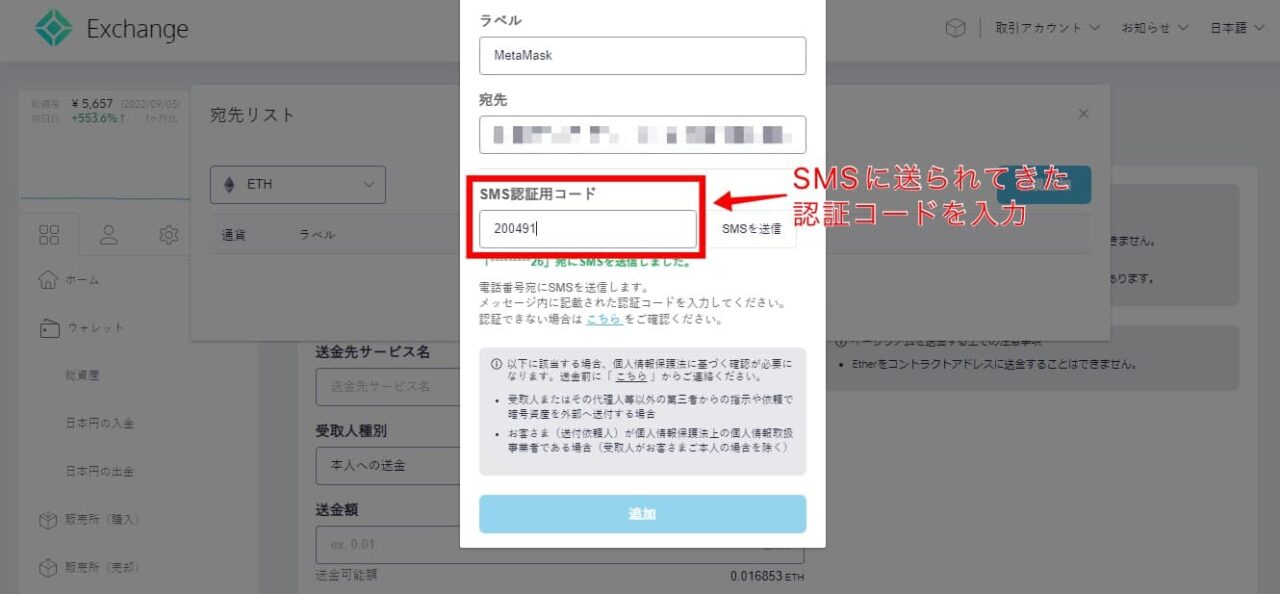
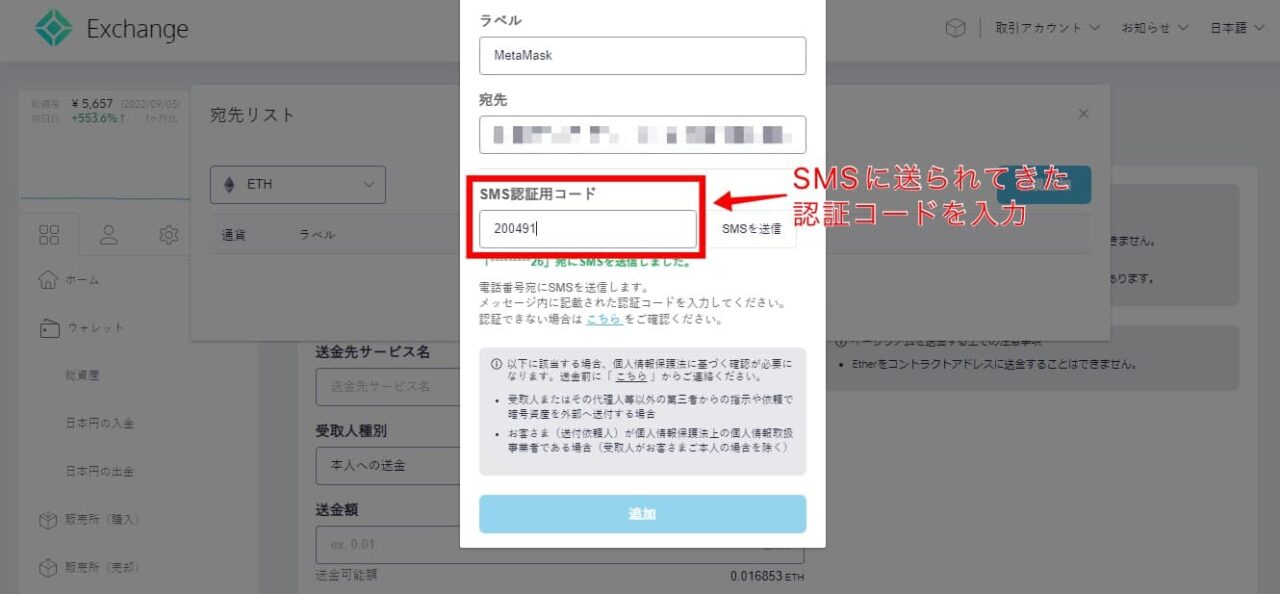
③MetaMask(メタマスク)への送金が完了
MetaMask(メタマスク)の画面に戻って確認してみましょう。
無事に入金が反映されているはずです。これで、無事にMetaMaskにイーサリアムが入金されました。
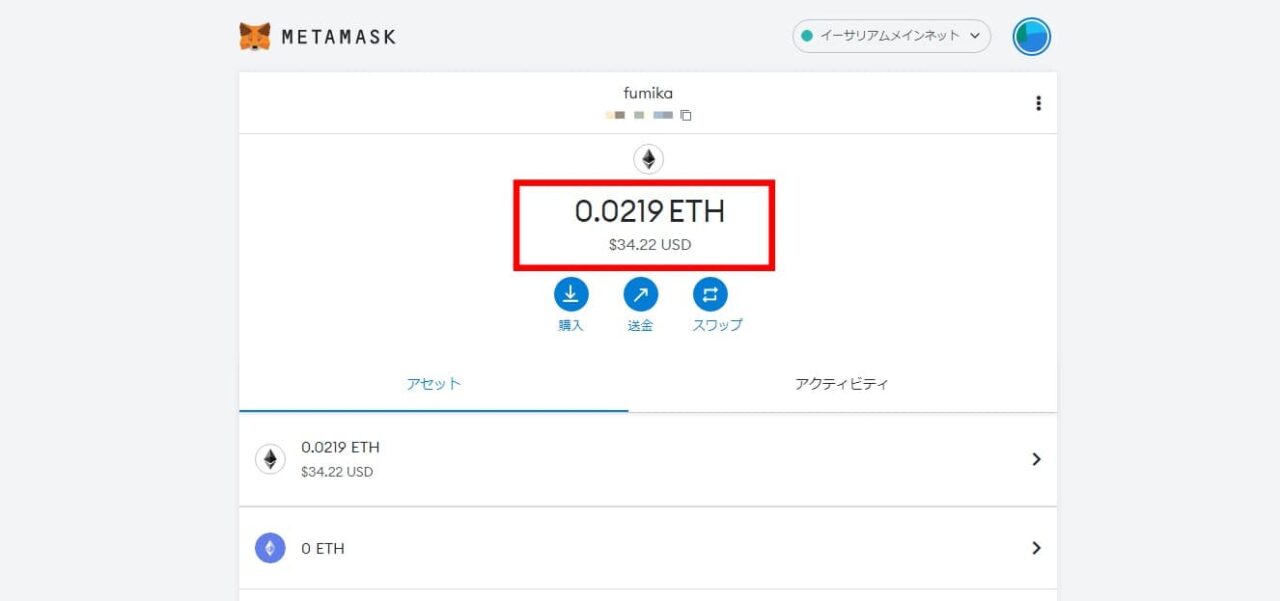
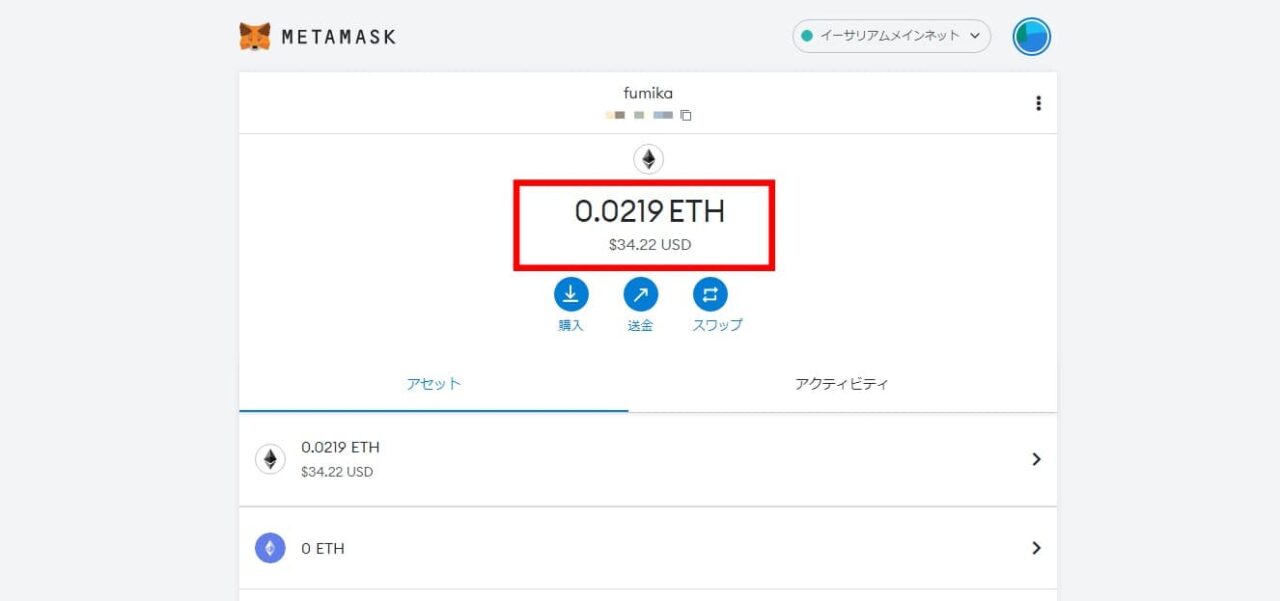



これで無事にMetaMaskにイーサリアムが送金されました。
少し反映までに時間がかかる場合もありますが、慌てずに時間をおいてから再確認してくださいね。
MetaMask(メタマスク)を使いこなそう
今回はコインチェックからMetaMask(メタマスク)にイーサリアムを送金する方法を解説しました。
実際に送金してみると、意外と簡単だったのではないでしょうか?
今回はパソコンを使用して送金する方法を解説しましたが、スマホのアプリからも同様に送金できます。
慣れれば、どちらからも簡単に送金できますよ。
「送金先のアドレス」としてMetaMaskアドレスを登録したので、次回からは簡単に送金できますよ。
メタマスクに送金したイーサリアムを使用して、NFTの購入やNETゲームを楽しみましょう!